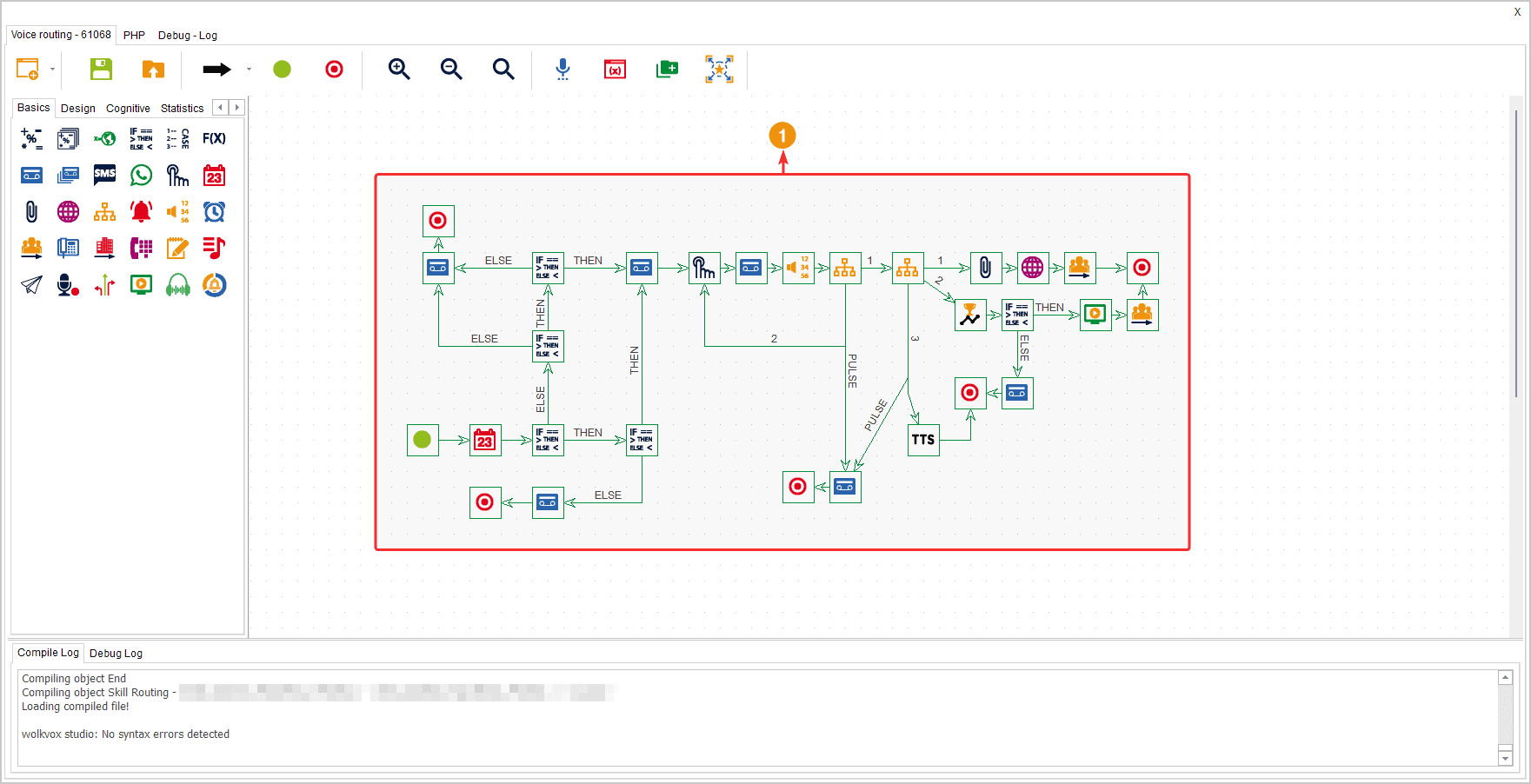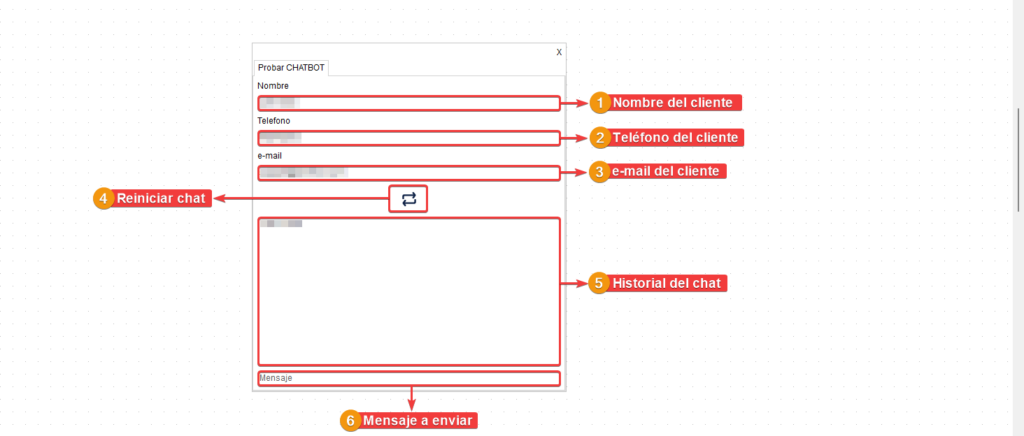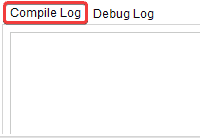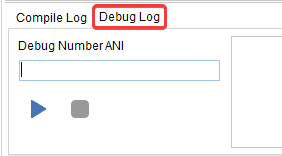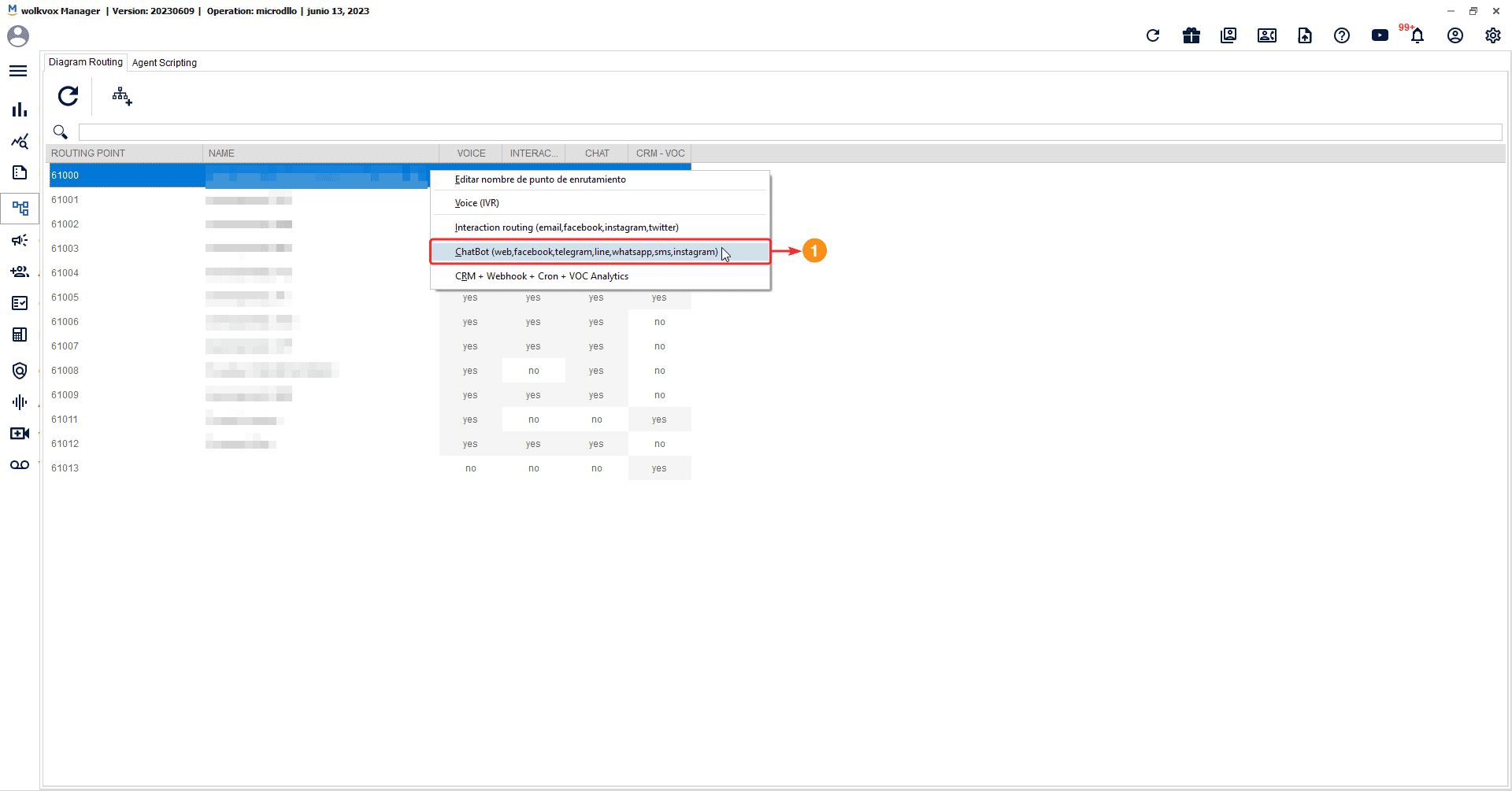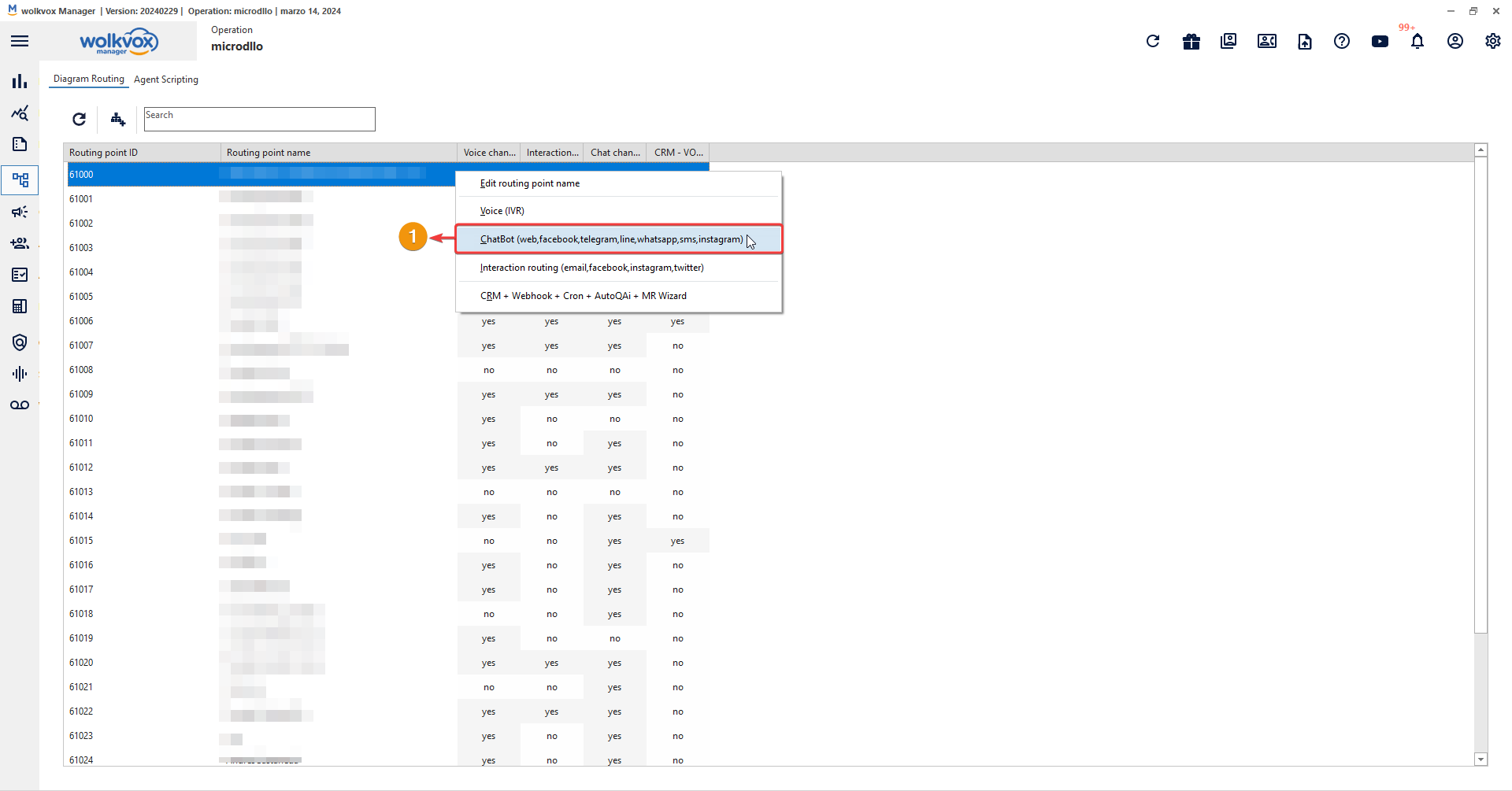wolkvox Studio #
Este entorno permite crear puntos de enrutamiento (routing points) omnicanal con solo arrastrar componentes gráficos, es decir, de manera fácil y amena. Tus clientes seguirán las rutas diseñadas por usted en esta herramienta.
Entre las características más importantes a destacar de este entorno se encuentra:
- Diseñar puntos de enrutamiento de manera gráfica.
- Integrar diferentes canales de atención (omnicanalidad).
- Crear y editar bots e IVRs avanzados. Componentes automáticos de voz.
- Componentes de inteligencia artificial.
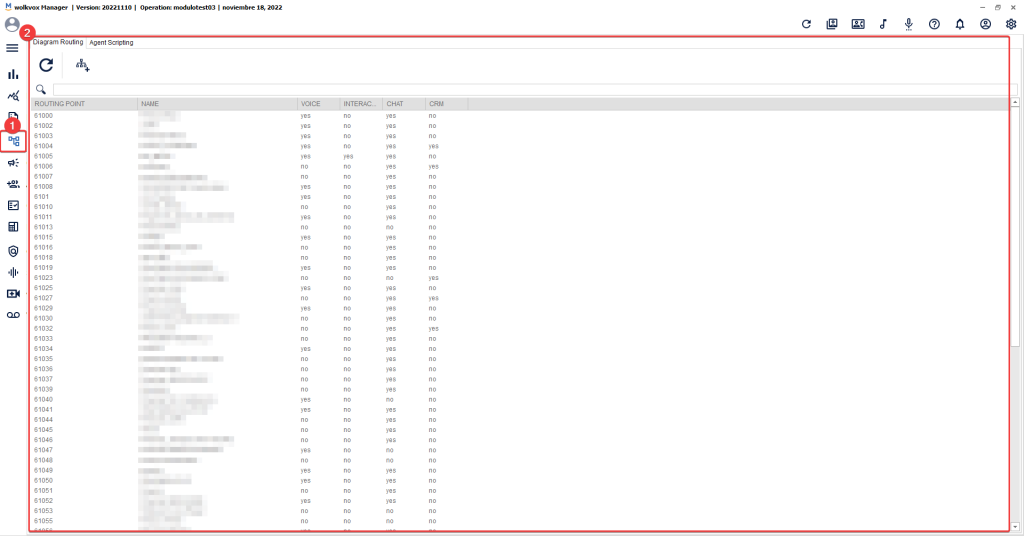
Routing point #
Es un punto de enrutamiento que se utiliza para dirigir y gestionar la interacción de los clientes en el sistema. Los routing points son componentes clave que permiten la configuración y control de cómo se enrutan y manejan las comunicaciones entrantes y salientes en diversas modalidades.
wolkvox Studio presenta cuatro tipos de routing point:
- Voice (IVR).
- Interaction.
- Chat.
- CRM + Webhook + Cron + VOC Analytics.
Estas características son fundamentales para asegurar una atención eficiente y personalizada a los clientes y optimizar el flujo de trabajo en el centro de contacto.
A continuación se muestra un ejemplo de un routing point creado en nuestra herramienta gráfica.
Routing Voice #
El Routing Voice es un entorno gráfico que permite diseñar IVRs y Agentes virtuales a través del uso de componentes básicos, predictivos, de diseño, cognitivos, de comunicación, entre otros.
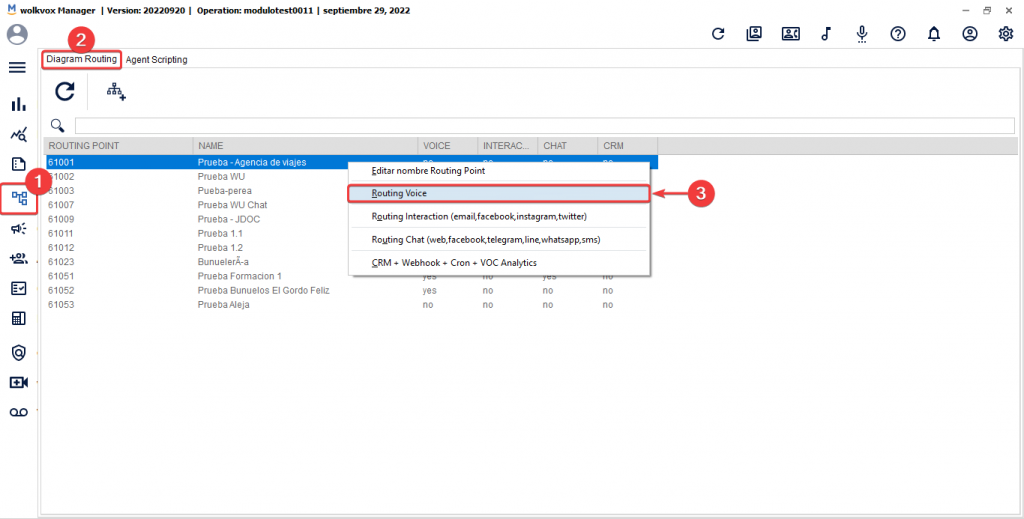
Videotutorial de comparación entre los distintos tipos de routing points #
Videotutorial acerca del diseño de flujos en Agent Scripting #
Botones disponibles en la interfaz #
Compilar: Aplica los cambios realizados en el routing voice que está editando. Es necesario dar clic en este botón para que al cerrar la edición del routing voice se guarden los cambios realizados y al volver esté todo como se dejó.
Nota: Para que se guarden los cambios realizados, la compilación no puede mostrar un mensaje de error. Debe aparecer un mensaje de que todo se ha compilado correctamente.
Guardar: Guarda el routing point que estás editando mediante un archivo que puedes almacenar en tu computadora. El formato de archivo en el que guarda se llama “IPDIALBOX Routing Files o .rbx”.
Nota: Este botón solo guarda el rounting point en un formato de archivo para almacenarlo en la computadora. Este no aplica los cambios, si necesita aplicar cambios y que se guarden los cambios hechos para luego continuar editando se debe compilar el routing point.
Conector: Une los componentes para establecer la ruta que debe seguir el proceso.
Nota: En su menú desplegable permite cambiar a conector curvo, cúbico o recto. Igualmente puedes hacer quiebres en las líneas rectas para que unas los componentes más libremente. Esto se hace manteniendo clic izquierdo sostenido y dando clic derecho en los puntos donde necesites hacer el quiebre de la línea.
Inicio: Marca el inicio del diagrama.
Nota: Solo puede haber un componente de este tipo en el diagrama.
Fin: Marca el final de la ruta que estás construyendo.
Nota: Puedes agregar más de un componente de este tipo.
Buscador: Realiza una búsqueda de los componentes que contengan la palabra o el valor que coloques aquí.
Studio: Permite subir un archivo de audio o realizar la grabación de un nuevo audio.
Nota: Si escribes un nombre de audio que ya esté subido se sobrescribirá.
Variables: Muestra las variables que hacen parte de su routing voice.
Nota: Para identificar una variable, debemos fijarnos en que comienza por el signo del dólar “$”. Se relacionan directamente con información previa cargada en base de datos o información suministrada por el cliente
Las variables creadas de forma predeterminada son:
• $ani
• $dnis
• $id_customer
• $id_call
• $webrtc, audio or video
Diagram backup: Permite ver las copias de seguridad que se han creado.
Nota: Si en el listado de backups creados das doble clic a un elemento, este permite regresar a como estaba el flujo en la fecha indicada. También, si das clic derecho aparecerá la opción para borrar el backup.
Ejemplos: Permite solicitar y calificar ejemplos específicos sobre el funcionamiento de los componentes en wolkvox Studio. Este componente funciona como un foro en el que puedes solucionar inquietudes, realizar sugerencias o consultar ejemplos, de esta forma contarás con una herramienta más para obtener el mejor provecho de nuestra solución y utilizarla de forma consciente.
Nota: Si abres esta sección y das clic derecho en la tabla de ejemplos podrás calificar cada ejemplo que aparece y solicitar un nuevo ejemplo.
Play AgentScript: Este botón solo está disponible en la interfaz de “Agent Scripting” y permite hacer pruebas del scripting creado en el flujo. Al dar clic en este botón, en la parte derecha de la pantalla aparecerá la previsualización del script.
Mover al ambiente de producción: Permite aplicar los cambios hechos en el flujo a toda la operación. A diferencia de los routing points, en donde para aplicar los cambios basta con compilar el flujo. En Agent Scripting se debe dar clic en este botón para pasar el flujo a producción, es decir, aplicar los cambios.
Compile Log: Esta pestaña permite ver el resultado de la compilación del flujo. Un flujo compilado exitosamente debería de dar el siguiente pensaje: wolkvox studio: Ok -> No syntax errors detected.
Debug Log: Esta pestaña permite probar la la trazabilidad de una llamada o chat, para conocer algún punto de falla o reestructurar el flujo de navegación.
En la parte inferior del routing voice está la pestaña Debug Log, allí en el cuadro de texto se digita el número de teléfono desde el cual se hará la llamada de test, selecciona play y se empieza a demarcar en azul la navegación de la llamada en el flujo.
A medida que se avance paso a paso por los trayectos del routing se resaltará el componente en el que te encuentras.
ChatBot (Web, Facebook, Telegram, Line, WhatsApp, SMS e Instagram) #
Mediante esta opción podrás diseñar flujos dedicados a la atención al cliente y comunicación de mensajes por medio de todos los siguientes canales de tipo chat: Web, Facebook Messenger, Telegram, Line, WhatsApp SMS e Instagram.
Tiempo de vida de los ChatBots #
- Tenga en cuenta: Si se inicia un chat y se transfiere a un skill, se cuenta con 23 horas para ser atendido y no ser reiniciado.
- El tiempo de espera en los chats para obtener una respuesta del cliente es de dos horas mientras no sea una transferencia a skill.
Variables de chat #
Podrás usar variables que guardan información relevante durante los flujos del routing chat.
$txt_query #
Esta variable guarda el último mensaje del cliente en el chat.
$cust_email #
Esta variable guarda el email del cliente.
$cust_phone #
Esta variable guarda el número de teléfono del cliente.
$cust_name #
Esta variable guarda el nombre del cliente.
$id_customer #
Esta variable guarda el número de identificación del cliente.
$file_url #
Esta variable guarda la URL de un archivo enviado por el chat.
$ext_url #
Esta variable guarda la extensión del archivo enviado por el chat.
$chat_id #
Esta variable guarda el número de identificación del chat actual.
$is_audio #
Esta variable indica si el cliente ha enviado un archivo de audio durante el chat. El valor “yes” indica que se ha enviado un archivo de audio y “no” indica que no se ha enviado ningún archivo de audio.
$quoted_message #
Esta variable indica si el mensaje contiene una cita en un chat de WhatsApp de tipo mobile (Unofficial).
$contact_info #
Esta variable guarda la información de los contactos que son enviados por el chat.
$story_reply #
Esta variable indica si el mensaje del cliente es una respuesta a una historia.
$channel #
Esta variable indica el canal de comunicación a través del cual se está llevando a cabo la interacción actual. Puede tomar los valores “web”, “whatsapp”, “facebook”, “telegram” o “configurationbox”.
$catalog_info #
Esta variable guarda información relacionada con los catálogos de Whatsapp. Por ejemplo, se puede usar para obtener el nombre de un producto, el precio o la cantidad agregada en el carrito de compras.
Nota: Esta variable al estar relacionada con los catálogos de productos, solo está disponible para conectores de WhatsApp de tipo Cloud API.